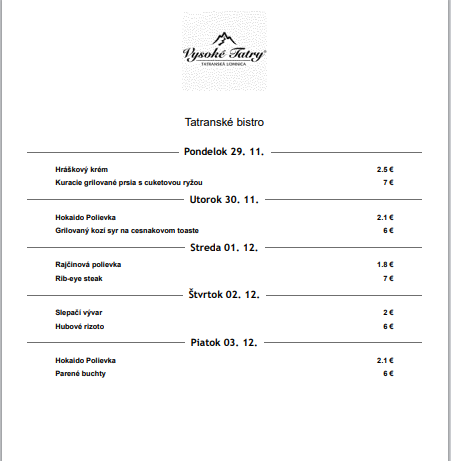Pokiaľ vo svojom podniku ponúkate obedové menu, určite oceníte funkciu Denné menu priamo vo webovej administrácii. Tá Vám umožňuje pridať neobmedzené množstvo položiek na obedový či iný jedálny lístok každý deň vrátane množstva uvarených porcií.
Ako nastaviť Denné menu vo webovej administrácii:
Denné menu si nastavujete v záložke Podniky v sekcii Denné menu. Cez funkciu kalendára si môžete vytvoriť dennú ponuku pokojne aj na niekoľko týždňov dopredu, pri výbere konkrétneho dňa sa Vám vždy zobrazí celý týždeň (1) - na obrázku bol vybraný deň 10/10. Aktuálny deň je v kalendári vyznačený na červeno.
Pre pridanie nového jedla do dennej ponuky kliknite na plusové znamienko (2).
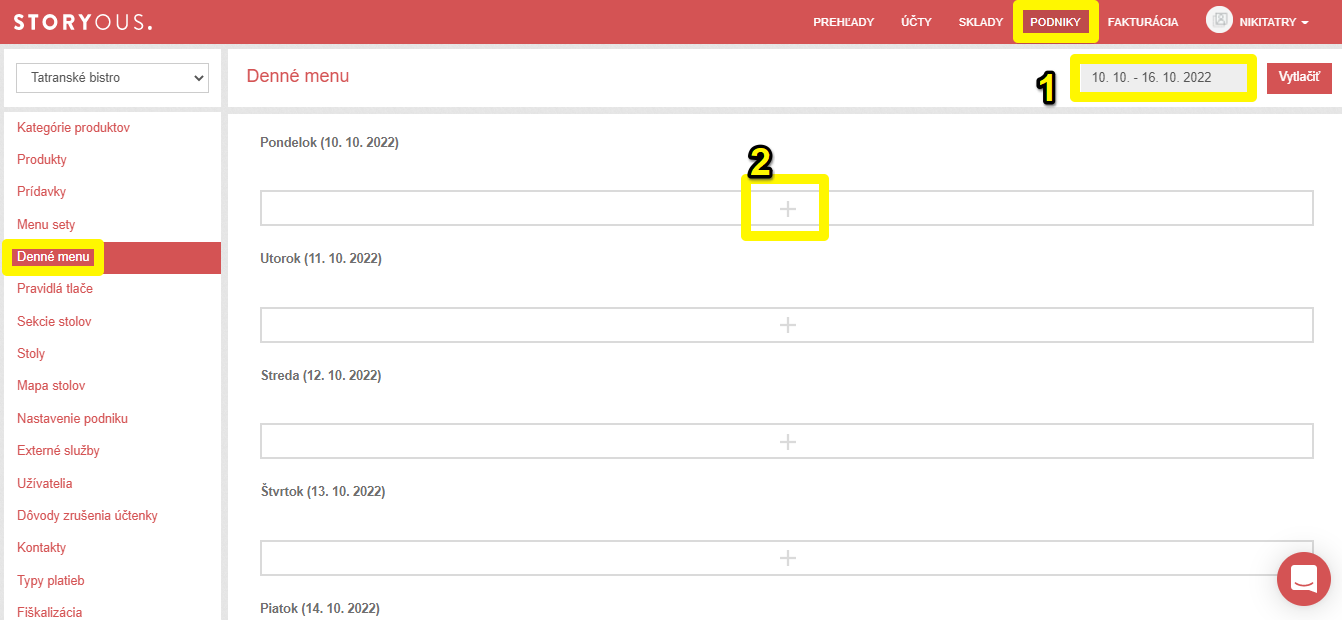
Tu je potrebné zadať názov položky, administrácia Vám potom cez predikciu ponúkne existujúce produkty z Vášho menu, ktoré názov obsahujú (3), prípadne môžete vytvoriť úplne nový produkt (4).
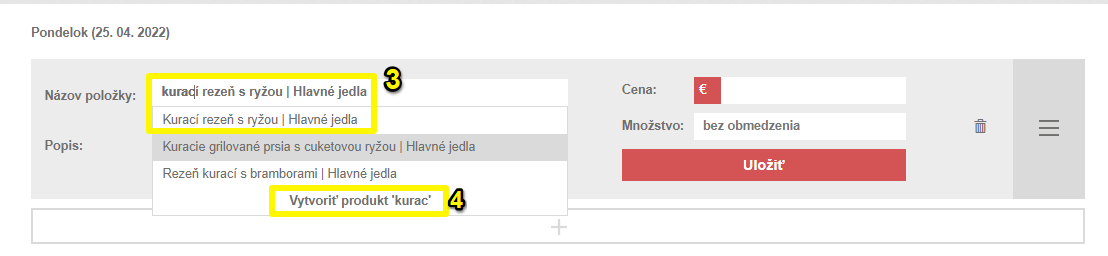
V prípade, že cez Denné menu vytvárate nový produkt, je potrebné okrem názvu zadať ešte kategóriu (Keď toto pole necháte prázdne, tak sa produkt vytvorí v kategórii "nezaradené").
Ďalej zadáte cenu, sadzbu DPH a jednotku, za ktorú ho budete predávať, prípadne EAN (5). Novo vytvorená položka sa tiež automaticky prepíše do Produktov.
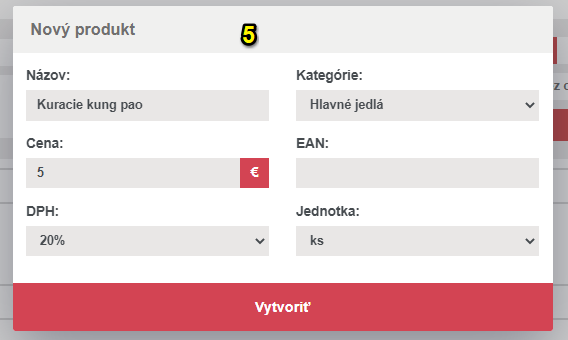
Pokiaľ zadávate do denného menu už existujúci produkt, v okienku cena sa objaví čiastka, ktorú si za túto konkrétnu položku účtujete v záložke Produktov, je však možné mať toto konkrétne jedlo v dennom menu za inú cenu, než za cenu uvedenú v zozname produktov (6).
Príklad: V produktoch ponúkate morčací steak za 7 eur, ale každú stredu pripravíte niekoľko porcií určených na obedy a tie potom predávate za 5 eur. V tablete teda budete mať túto položku dvakrát v inej kategórii a za inú cenu.
V tomto prípade sa Vám nevytvoria dva produkty, iba jeden produkt budete predávať za dve rôzne ceny (7), pričom s týmto potom počíta aj kalkulácia marže.
Pokiaľ máte vopred pripravený počet porcií, ktoré budete variť, zapíšte si ho do kolónky Množstvo (8). Pri predaji daného produktu v tablete sa bude množstvo odčítavať v tablete vedľa názvu produktu - obsluha tak bude vždy vedieť, koľko porcií ešte môže ponúknuť.
Pole Popis položky (6) slúži hlavne na tlač, na vytlačenom papieri totiž vidíte iba tento popis a cenu. Zmeny je potrebné uložiť (9).

Po vyplnení všetkých polí a uložení je produkt vytvorený. Zobraziť popis pri produkte môžete tým, že presuniete kurzor myši na lupu pri Popise (10). Akonáhle ste s prácou na Vašom dennom menu hotoví, môžete si ho vytlačiť (11).

Presunutie Denného menu do ďalšieho dňa
Pokiaľ chcete ponuku Denného menu zopakovať aj v ďalšom dni, nie je nutné všetko do nového dňa ukladať znova, ale môžete ho iba presunúť podržaním troch čiar na konci riadka a posunutím nižšie.
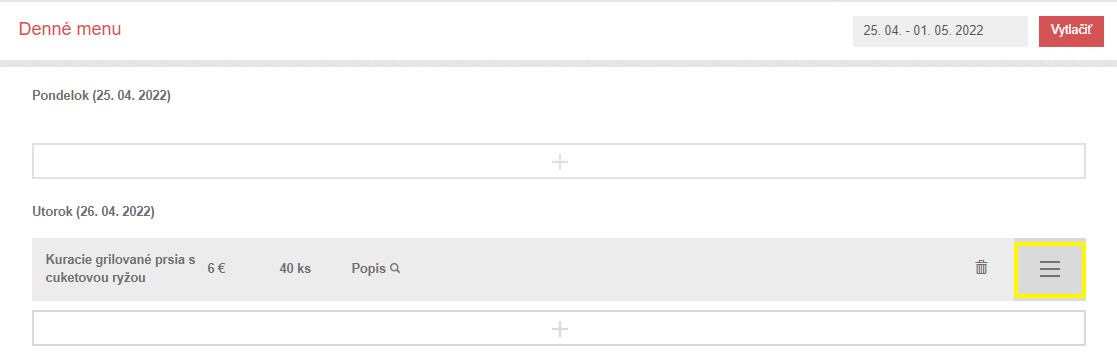
Práca s Denným menu v tablete
V tablete sa Denné menu zobrazuje ako samostatná kategória produktov (12), len s variabilnými položkami. Ak ste počas vytvárania Vášho Denného menu v administrácii zadali množstvo porcií, vedľa konkrétneho produktu nájdete aj počet zostávajúcich porcií (13).
Kategória Denné menu bude v tablete viditeľná iba v tie dni, pri ktorých je denné menu uložené.
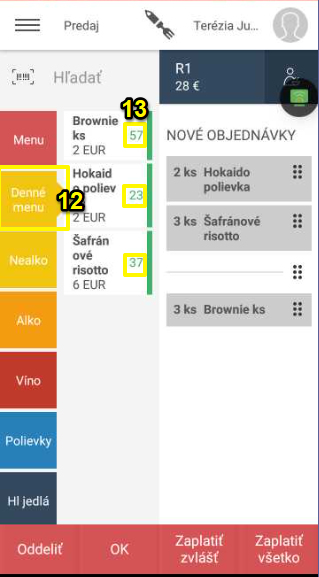
Kategórie produktov: Denné menu - archív
Pre lepší prehľad odporúčame vytvoriť kategóriu produktov Denné menu – archív, kam môžete ukladať všetky vytvorené produkty z denného menu. Pri produkte nezaškrtnete viditeľnosť v tablete, teda ani samotná kategória nebude dostupná v pokladni.
Vďaka tejto kategórii môžete jednotlivé produkty nadviazať v receptoch na skladové karty a následne ich sledovať v prehľadoch. Pri opakovaní jedla v menu sa už ponúkne v predikcii aj s naviazanou receptúrou.
Tlač
Dole na obrázku vidíte náhľad tlače, takto sa Vaše Denné menu vytlačí. Pokiaľ nejaký deň v týždni vynecháte, na vytlačenom papieri nebude vôbec uvedený, rovnako tak sa Vám zobrazí samotný názov v prípade, že pri danom produkte nemáte vyplnený popis. Pri uvedení popisu sa názov na papieri vôbec nevytlačí a popis ho nahradí.